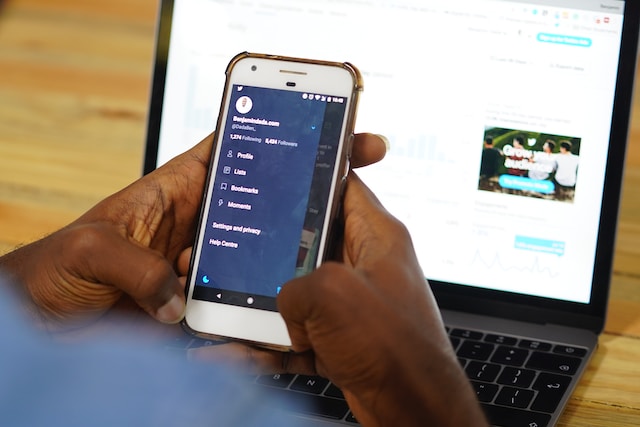Există un interes tot mai mare pentru conținutul audio, în special în ultimii câțiva ani. Puteți vedea această tendință pe aproape fiecare platformă datorită creșterii continue a numărului de podcasturi. Potrivit Statista, în 2021, peste 300 de milioane de oameni au ascultat podcasturi la nivel mondial. X a sărit, de asemenea, în trenul conținutului audio prin lansarea Twitter Spaces.
Dacă nu sunteți familiarizat cu această funcție și doriți să aflați mai multe, acest articol este un instrument unic pentru X Spaces. Acesta începe de la zero, explicând conceptele cheie și acoperă mai multe subiecte esențiale pe care trebuie să le cunoașteți despre această caracteristică.

Cuprins
Ce sunt spațiile Twitter?
Prima întrebare la care veți dori un răspuns este "ce sunt Spațiile Twitter?". Ei bine, este o funcție de pe X prin care utilizatorii pot purta conversații în timp real prin audio. Gândiți-vă la ea ca la o conferință sau un podcast unde oamenii vin să asculte vorbitorii. Cu toate acestea, discuția nu este unidirecțională, deoarece ascultătorii pot interveni, adăugându-se la conversație. Cu alte cuvinte, este ca o masă rotundă.
X, pe vremea când era Twitter, a început să testeze această funcție în decembrie 2020. După aproape cinci luni, ea a devenit disponibilă pentru toată lumea de pe platformă.
Inițial, aveai nevoie de cel puțin 600 de urmăritori pentru a începe o discuție audio pe rețeaua de socializare. Din fericire, acest lucru nu mai este cazul, deoarece oricine poate găzdui una.
De obicei, atunci când ajungi la X, vezi doar opiniile oamenilor în format text sau vizual. Acum, această funcție aduce la viață aceste discuții prin intermediul vocii umane.
Frumusețea Spaces este că nu mai trebuie să respectați limita de caractere în postări. De asemenea, nu trebuie să vă faceți griji cu privire la limitele de timp; puteți continua oricât de mult doriți. Se termină doar atunci când gazda oprește evenimentul live.
Unul dintre motivele pentru care oamenii iubesc această funcție de pe X este ușurința cu care este utilizată. Nu există aproape nicio curbă de învățare dacă doriți să găzduiți o sesiune audio live cu adepții dvs.
Cum să găsiți spații Twitter?
Dacă treceți prin X, veți observa că nu vedeți discuții audio live pe platformă. Așadar, cum găsiți Twitter Spaces? Iată cum să cauți conversații audio live pe diferite dispozitive:
Desktop
- Deschideți X pe un browser desktop și conectați-vă la profilul dvs.
- În bara de căutare din colțul din dreapta sus, introduceți următoarea interogare - filter:spaces topic. Înlocuiți topic cu orice subiect, cum ar fi inteligența artificială (AI), fotbalul, afacerile sau orice alt subiect care vi se pare interesant.
De obicei, un spațiu va avea un cartonaș violet, care indică faptul că este o conversație audio. Dacă este în direct, veți vedea că mai mulți utilizatori iau parte la discuție. De asemenea, pe cartonașul violet există un buton Listen Live (Ascultă în direct ). Dacă pe buton scrie " Play Recording", înseamnă că gazda a încheiat sesiunea live. Set Reminder indică faptul că aceasta va avea loc mai târziu în cursul zilei sau la o altă dată.
Android și iOS
- În aplicația mobilă oficială, trageți cu degetul spre dreapta sau atingeți fotografia dvs. de profil.
- Atingeți Spaces (Spații ) în meniul de navigare rapidă pentru a vedea toate discuțiile în direct.
Aplicația mobilă clasifică podcasturile în funcție de faptul că sunt în direct sau programate pentru o altă dată.

Cum să vă alăturați unui spațiu Twitter?
X, fostul Twitter, a simplificat procesul de aderare la orice spațiu X Space. Dacă utilizați un browser desktop, puteți asculta orice sesiune audio live în următoarele moduri:
- Căutați spațiul Twitter prin căutare și vă alăturați conversației.
- Persoana care găzduiește discuția vă trimite o invitație prin intermediul unui mesaj direct (DM).
- Dai peste o postare despre Spațiu și te înscrii prin intermediul linkului.
- Gazda sesiunii audio vă solicită să participați la discuție în calitate de vorbitor sau co-prezentator.
De asemenea, te poți alătura la Spaces on X din aplicație folosind aceleași metode ca mai sus. Cu toate acestea, o funcție suplimentară este disponibilă doar în aplicație.
Atunci când urmăriți o persoană care găzduiește spațiul, îl veți vedea în partea de sus a cronologiei dvs. Este într-o bară mov și veți vedea persoana care gestionează evenimentul audio live. De asemenea, continuă să vă arate actualizări, cum ar fi numărul de persoane care participă la discuție.
5 lucruri pe care ar trebui să le știi despre spațiile de pe Twitter
La prima vedere, Spaces pare a fi o altă funcție obișnuită de discuții audio. Cu toate acestea, X a adăugat mai multe caracteristici pentru a-i îmbunătăți utilitatea și experiența de utilizare. Iată cinci lucruri pe care ar trebui să le știți despre această funcție:
- Când găzduiți un spațiu, puteți selecta doi utilizatori ca și co-prezentatori. Aceștia vă vor ajuta să moderați discuțiile de pe platformă. În mod similar, puteți invita până la 10 persoane să se alăture conversației în calitate de vorbitori. Nu trebuie să urmărești pe nimeni pentru a trimite o invitație; trebuie doar să îi cunoști handle-ul X. Există, de asemenea, opțiunea de a selecta persoane ca vorbitori în timpul sesiunii live. Dacă cineva care nu este vorbitor dorește să vorbească, trebuie să trimită o cerere.
- Fiecare spațiu de pe platformă este public, ceea ce înseamnă că oricine de pe X se poate alătura. Nu trebuie să vă urmărească pentru a asculta discuția. Dacă găzduiți unul, sesiunea dvs. live va fi vizibilă pentru toți urmăritorii dvs. în cronologiile lor. De asemenea, oamenii pot partaja un link pentru a invita alți utilizatori la discuție. Cu toate acestea, dacă sunteți gazda sau co-gazdă, aveți puterea de a elimina persoane din spațiu.
- În timp ce găzduiți sau co-prezentați sesiunea live, utilizatorii din lista dvs. blocată nu pot asculta discuția. Platforma îi va elimina automat dacă s-au alăturat înainte ca dvs. să deveniți coprezentator.
- Puteți include postări (anterior tweet-uri) în sesiunea live. Acest lucru o face să fie un bun început de conversație și ajută la adăugarea la discuție. Platforma nu vă obligă să includeți doar tweet-urile dvs. Puteți adăuga orice postare de pe rețeaua de socializare, atâta timp cât este de pe un profil public.
- Atunci când găzduiți o sesiune, microfonul este dezactivat în mod implicit, așa că nu uitați să îl activați.
Cum să ascultați Twitter Spaces în mod anonim?
Deoarece Spațiile sunt publice, toți cei care vă urmăresc vor ști când vă alăturați unei discuții live. Uneori, este posibil să nu doriți ca oamenii să vă vadă atunci când participați la o conversație audio. Din acest motiv, vrei să știi cum să asculți Twitter Spaces în mod anonim.
Anterior, era posibil să vă alăturați unei conversații fără un cont. Aveați nevoie doar de linkul către sesiunea online în calitate de invitat.
Din cauza unor modificări recente în X, nu mai este posibil să ascultați X Spaces în mod anonim. Aveți nevoie de un cont pentru a vizualiza sau a vă alătura sesiunii. Acest lucru este valabil și în cazul în care doriți să utilizați platforma. Puteți vedea doar câteva postări de la anumiți utilizatori fără un cont. Majoritatea funcțiilor de bază sunt disponibile numai după ce vă conectați la contul X.
Vă puteți alătura conversației audio dacă aveți un profil privat, adică dacă ați activat funcția Protejați-vă postările. Cu toate acestea, veți fi în continuare vizibil pentru toți participanții la discuție.
Din fericire, puteți controla dacă adepții dvs. știu că v-ați alăturat unui spațiu, urmând pașii de mai jos:
- După ce vă conectați la profilul X, faceți clic pe Setări și asistență din panoul de navigare rapidă.
- Deschideți Setări și Confidențialitate și alegeți Confidențialitate și siguranță.
- Mergeți la Spaces și dezactivați următoarea setare - Let Followers See Which Spaces You're Listening To.
Cu toate acestea, această setare nu vă face anonim pentru persoanele din Spațiu, deoarece sunteți în continuare vizibil pentru acestea. De asemenea, atunci când găzduiți sau coprezentați sesiunea live, urmăritorii dvs. vor ști, chiar dacă dezactivați setarea de mai sus.

Cum să găzduiți un spațiu pe X?
Acum că aveți toate informațiile despre X Spaces, haideți să învățăm cum să găzduim unul din profilul dumneavoastră. Puteți face acest lucru doar din X pentru Android sau iOS. Cu alte cuvinte, dacă te afli pe un browser desktop, nu poți începe discuția live.
Iată cum să găzduiți un Space on X:
- Deschideți aplicația mobilă X de pe dispozitiv.
- Atingeți pictograma " +"și selectați Spaces.
- Primul câmp de text vă va întreba despre ce doriți să vorbiți. Introduceți titlul discuției audio în această secțiune.
- Sub acest câmp se află opțiunea Add Topics (Adăugare subiecte ). Selectați-o și alegeți maximum trei subiecte relevante. Astfel, sesiunea dvs. live este mai ușor de găsit pentru cei care nu vă urmăresc și care au interese similare.
- Activați Spațiul de înregistrare dacă doriți ca sunetul discuției să fie disponibil.
- Atingeți pictograma ceasului pentru a programa sesiunea la o dată ulterioară. Puteți alege data și ora. Selectați Next (Următorul), iar sesiunea va intra în direct conform setărilor dvs. În caz contrar, atingeți butonul Start Your Space pentru a începe discuția audio.
Puteți utiliza funcția de programare pentru zece sesiuni live viitoare. De asemenea, le puteți programa pentru a fi transmise live o lună, adică la 30 de zile de la data curentă.
Atunci când înregistrați sesiunea, persoanele care știu despre eveniment pot asculta discuția după ce aceasta s-a încheiat. Puteți să o distribuiți într-o postare, astfel încât cei care vă urmăresc să fie la curent cu înregistrarea. Cu toate acestea, oricine are un cont poate asculta acest fișier.

Folosește TweetDelete pentru a șterge postările despre X Spaces de pe profilul tău
Atunci când găzduiți sau co-găzduiți un spațiu, acesta devine vizibil pe profilul dvs. ca o postare. Același lucru se întâmplă și atunci când twittați ceva ca răspuns în timpul conversației. Oricine poate vedea aceste tweet-uri dacă nu aveți un cont privat.
Uneori, doriți să urmăriți o discuție în direct pentru a vedea despre ce este vorba. Dar nu doriți ca alții să afle despre această activitate. Sau, o sesiune pe care ați găzduit-o a scăpat de sub control. Participanții au fost abuzivi și au lăsat comentarii similare ca postări în cadrul discuției. Întrucât toate acestea sunt vizibile în mod public, vă pot afecta reputația online.
X vă permite să eliminați aceste mesaje, dar trebuie să faceți acest lucru individual. Din fericire, TweetDelete face acest lucru foarte ușor, datorită funcției sale de eliminare în bloc. Selectați toate postările din Twitter Spaces și eliminați-le din profilul dvs. Când oamenii vă verifică contul, nu au cum să știe că ați șters aceste tweet-uri.
În cazul în care programați mai multe discuții audio în direct, funcția de ștergere automată este foarte utilă. Le puteți șterge automat din profilul dvs. după o anumită dată. Toate aceste caracteristici funcționează pentru postările obișnuite, astfel încât vă puteți asigura că nu există nimic controversat în profilul dvs.
Folosește TweetDelete astăzi pentru a-ți curăța profilul de conținutul pe care oamenii l-ar putea scoate din context pentru a-ți proteja reputația!